Gitを使っていて「今、どこにpushしようとしているんだろう?」と不安になったことはありませんか?
間違ったリポジトリにpushしてしまうと、情報漏洩や予期せぬトラブルにつながる可能性があります。この記事では、Gitでpush先のリポジトリを確認する方法を、Git初心者の方にもわかりやすく解説します。
目次
この記事でわかること
- リモートリポジトリのURLを確認する基本コマンド
- 現在のブランチがどこにpushされるかを確認する方法
- リモートリポジトリの詳細情報を表示する方法
- 実際の開発現場で使える実践的なテクニック
方法1: git remote -v で一覧表示【最もシンプル】
最も基本的で簡単な方法は、git remote -v コマンドです。
コマンド
git remote -v
実行結果の例
origin https://github.com/username/repository.git (fetch)
origin https://github.com/username/repository.git (push)
結果の見方
- origin: リモートリポジトリの名前(デフォルトは
origin) - (fetch):
git pullやgit fetchで取得する際の接続先 - (push):
git pushで送信する際の接続先
通常、fetchとpushは同じURLになっていますが、稀に異なる設定になっている場合もあります。
いつ使う?
- 初めてクローンしたリポジトリで、push先を確認したい時
- 複数のリモートリポジトリを設定している時に、一覧で確認したい時
方法2: git remote show で詳細情報を表示
もっと詳しい情報が知りたい場合は、git remote show コマンドが便利です。
コマンド
git remote show origin
実行結果の例
* remote origin
Fetch URL: https://github.com/username/repository.git
Push URL: https://github.com/username/repository.git
HEAD branch: main
Remote branches:
main tracked
develop tracked
Local branch configured for 'git pull':
main merges with remote main
Local ref configured for 'git push':
main pushes to main (up to date)
結果の見方
- Fetch URL / Push URL: 取得先と送信先のURL
- HEAD branch: リモートのデフォルトブランチ
- Remote branches: リモートに存在するブランチ一覧
- Local branch configured for ‘git pull’: pullした時の動作
- Local ref configured for ‘git push’: pushした時の動作
いつ使う?
- ブランチの追跡状況も含めて確認したい時
- リモートとローカルの同期状態を確認したい時
方法3: git config でブランチ別のpush先を確認
現在いるブランチが、具体的にどのリモートブランチにpushされるかを確認できます。
コマンド
git config --get branch.$(git symbolic-ref --short HEAD).remote
これで現在のブランチがpushするリモート名が表示されます(通常はorigin)。
より詳しく確認する
# 現在のブランチ名を取得
git symbolic-ref --short HEAD
# push先のリモート名を取得
git config --get branch.main.remote
# push先のブランチ名を取得
git config --get branch.main.merge
いつ使う?
- 複数のリモートリポジトリを使い分けている時
- ブランチごとに異なるpush先を設定している時
方法4: git status で現在の状態を確認
日常的に最も使う方法は、git status コマンドです。
コマンド
git status
実行結果の例
On branch main
Your branch is up to date with 'origin/main'.
nothing to commit, working tree clean
Your branch is up to date with ‘origin/main’ の部分で、現在のブランチがorigin/mainを追跡していることがわかります。
より詳細な表示
git status -sb
これで1行で簡潔に表示されます:
## main...origin/main
いつ使う?
- 日常的な作業中に、現在の状態を確認したい時
- commitやpushの前に、作業状況を把握したい時
実践的な使い分け
初心者におすすめの確認フロー
- まずは
git remote -vでリモートURLを確認 git statusで現在のブランチとpush先を確認- 不安な時は
git remote show originで詳細を確認
トラブル時のチェックリスト
push先が予想と違う場合、以下を確認してください:
# 1. リモートリポジトリの一覧
git remote -v
# 2. 現在のブランチ
git branch
# 3. ブランチの追跡状況
git branch -vv
# 4. リモートの詳細情報
git remote show origin
よくある質問(FAQ)
Q1: push先を変更するには?
git remote set-url origin <新しいURL>
Q2: 複数のリモートリポジトリがある場合は?
# リモート追加
git remote add upstream https://github.com/original/repository.git
# 確認
git remote -v
Q3: SSHとHTTPSどちらを使っているか確認するには?
git remote -v の結果を見てください:
- HTTPS:
https://github.com/... - SSH:
git@github.com:...
まとめ
Gitのpush先リポジトリを確認する方法を4つ紹介しました。
- 基本:
git remote -vで一覧表示 - 詳細:
git remote show originで詳しく確認 - 設定:
git configでブランチ別の設定を確認 - 日常:
git statusで現在の状態を確認
これらのコマンドを使い分けることで、安全にGitを操作できるようになります。特に重要なコードをpushする前には、必ずpush先を確認する習慣をつけましょう。